Conda#
Esta introducción a Conda está pensada para aquellos que tienen poco o ningún conocimiento previo. Esperamos pueda serte útil.
¿Qué es Conda?#
Conda es un gestor de entornos o ambientes de trabajo, paquetes y canales, operativo para varios lenguages de programación -originalmente fue creado para Python- y sistemas operativos como Windows, macOS o Linux. Antes de nada, aclaremos qué es un paquete, qué es un canal y qué es un entorno.
¿Qué es un paquete?#
Un paquete (o librería) es un conjunto de ficheros de código “empaquetado” con las instrucciones de instalación pertinentes y programado para realizar unas tareas específicas. Si estuvíeramos hablando de un lenguage compilado, el paquete sería el “programa” junto con su instalador que compilas (instalas) en tu computadora. Este programa suele requerir para su correcto funcionamiento que en tu computadora tengas otros programas instalados -dependencias-. Así, es habitual que antes de instalar un programa tengas que preocuparte de que las dependencias estén presentes. Por ejemplo, el sistema operativo Linux cuenta con gestores de paquetes con los que instalas software nuevo en tu computadora: “apt-get”, “yum”, “synaptic”, “aptitude”, etc -según la distribución que estés usando-. Estos gestores se preocupan por ti de que el software que quieres instalar encuentre las dependencias en tu máquina o las descargue del repositorio apropiado para su instalación.
Si tuvieras que instalar a mano el software que necesitas y sus dependencias -colocando cada cosa donde debe ir en tu sistema operativo-, con el paso del tiempo el número de problemas a resolver para instalar programas nuevos o para que éstos funcionen correctamente haría el mantenimiento de tu máquina muy laborioso. Es muy conveniente que un gestor mantenga el equilibrio en el ecosistema de paquetes instalados en tu computadora.
¿Qué es un canal?#
Un grupo de desarrolladores o usuarios pueden configurar una lista de paquetes para ser descargados en red por cualquiera, de manera pública o privada, haciendo uso del gestor de paquetes. A este repositorio de software se le conoce como “canal” (el “canal” para conda es similar a lo que entendemos como “repositorio” en Linux).
Como ejemplo de canal público de conda puedes echarle un ojo a, probablemente, el canal más popular mantenido por usuarios: conda-forge y su lista de más de 21,700 paquetes.
¿Qué es un entorno?#
Imagina la siguiente situación:
Debes instalar la librería “A” en su última versión 1.2.4 que depende de versiones mayores a la 2.0.0 de la librería “B”.
En tu máquina tienes instalada la versión 1.6.5 de la librería “B”.
Las versiones de “B” mayores que 2.0.0 trabajan con Python 3.9, 3.10 y 3.11. Pero la versión de Python que encuentras en tu máquina es la 3.8.
Es decir, para instalar la versión que necesitas de “A” encuentras incompatibilidades con tu versión de “B” y Python. ¿Qué puedes hacer? Puedes actualizar la versión de Python de tu sistema operativo a por lo menos la versión 3.9. Pero tendrás que asegurar que todo el software que ya tienes instalado sea compatible con la nueva versión de Python 3.9, o tendrás que actualizarlo -esperando que para cada programa encuentres un reemplazo adecuado-. Así, por ejemplo, la librería “B” se actualizará a una versión mayor que la 2.0.0 para que puedas instalar “A”. Pero espera un momento… ¿serán el resto de programas que había en tu máquina haciendo uso de “B” compatibles con la nueva versión? La situación se complica…
¿Qué te parecería tener una herramienta para crear un entorno, o un ambiente (environment), aislado en tu computadora para instalar la versión 1.2.4 “A” y todas sus dependencias sin afectar al resto de programas y a tu sistema operativo? Un gestor de entornos o ambientes de trabajo como Conda puede hacer eso por ti.
Un entorno (o ambiente -environment-) de trabajo o de desarrollo es a todos los efectos como una burbuja dentro de tu
computadora. La activas, y puedes instalar en ella una lista de paquetes que podrás usar únicamente
cuando estés dentro de la burbuja (con el ambiente activado). Esos paquetes son los primeros que
encontrará tu usario al trabajar en el ambiente, pero no los únicos. Si quieres usar la herramienta
“A” y no la instalaste en el entorno pero si está en el sistema, tu usuario tiene acceso a la “A”
del sistema sin que tengas que hacer nada. Ahora, si en el sistema tienes la versión “1.1.3” y
necesitas usar la “1.2.4”… con el ambiente activo puedes instalar dicha versión y
todas sus dependencias. Al estar en un entorno de conda, tu usuario da preferencia a las
herramientas instaladas en dicho entorno. Ya puedes usar la versión “1.2.4”. Y cuando salgas de la
burbuja (cuando desactives el entorno) volverás a usar la versión “1.1.3” que había en tu máquina
junto con el sistema operativo.
¿Qué es entonces un gestor de entornos, paquetes y canales?#
Un gestor de entornos, paquetes y canales, como pueden ser conda, homebrew, pip o pipenv, se ocupa de administrar tus entornos de trabajo posibilitando en ellos la instalación y actualización de paquetes desde los canales que configures sin que se produzcan incompatibilidades entre ellos, sus dependencias, y el software que tienes instalado en la computadora junto a tu sistema operativo.
Conda, creado y soportado por Anaconda, ofrece esto y más. La mejor manera de comenzar para un usuario inexperto es instalar la última versión de miniconda y empezar a usarlo.
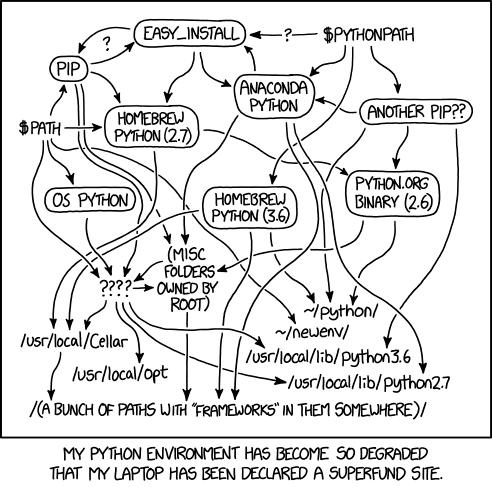
¿Qué es Miniconda?#
Miniconda es la versión “mínima” de Conda con la que se aconseja empezar. Conda ofrece descargar un gestor junto con una gran colección de librerías, pero esto además de pesado es innecesario. Instala miniconda en tu máquina para comenzar con el uso de conda y descarga poco a poco los paquetes que vayas requiriendo.
¿Cómo se instala?#
Puedes encontrar las instrucciones de instalación y manejo de conda en su página oficial. Antes de ver las instrucciones según el sistema operativo que uses, échale un ojo al menos a la estructura de la guía de usuario.
Consejo
Te sugerimos instalar Miniconda, no Anaconda.
Linux.#
Sigue el siguiente enlace para encontrar las instrucciones de instalación para Linux dadas en la web de documentación oficial de conda:
macOS.#
Sigue el siguiente enlace para encontrar las instrucciones de instalación para macOS dadas en la web de documentación oficial de conda:
Windows.#
Sigue el siguiente enlace para encontrar las instrucciones de instalación para Windows dadas en la web de documentación oficial de conda:
¿Cómo se usa?#
Existe una excelente documentación oficial con breves guías para comenzar y cheat sheets.
Vamos a exponer aquí la pequeña lista de comandos que probablemente más vas a usar.
Cómo actualizar conda#
Puedes actualizar el mismo conda con el siguiente comando:
conda update conda
Cómo crear un entorno#
Cómo crear un entorno de python 3 llamado en este caso taller:
conda create -n taller python=3
Para crear un entorno a partir de un fichero “*.yaml”, supongamos que se llama “conda_env.yaml”, con la lista de canales y paquetes necesarios:
conda env create -n taller -f conda_env.yaml
Cómo activar un entorno:#
Puedes cargar o activar un entorno así:
conda activate taller
Cómo instalar un paquete en un entorno:#
Para instalar un paquete, por ejemplo numpy, en un entorno debes de ejecutar el siguiente comando (con el entorno
activo):
conda install numpy
Si necesitas instalar un paquete de un canal específico, por ejemplo jupyterlab del canal
conda-forge, puedes ejecutar el comando:
conda install -c conda-forge jupyterlab
Cómo actualizar los paquetes de un entorno#
Debes activar el entorno que quieres actualizar y hacer uso del comando:
conda update --all
Cómo consultar los paquetes de un entorno#
Para consultar la lista de paquetes instalados en un entorno, con el entorno activo:
conda list
Cómo desactivar un entorno#
Para desactivar el entorno activo:
conda deactivate
Cómo consultar la lista de entornos#
Puedes consultar la lista de entornos disponibles con:
conda info --envs
Cómo eliminar un entorno#
Cómo eliminar un entorno:
conda env remove --name taller
Cómo añadir un canal#
Puedes configurar tu conda para que siempre busque y comprueba paquetes en un canal que no viene
incluido por defecto en tu instalación. Para eso, suponiendo que quisieras añadir el canal
conda-forge, ejecuta el siguiente comando:
conda config --add channels conda-forge
Cómo consultar la lista de canales#
Para consultar la lista de canales incluidos en tu archivo de configuración y su prioridad:
conda config --get
Cómo eliminar un canal#
Puedes eliminar un canal, en este caso conda-forge, de la lista de canales
incluidos en tu archivo de configuración.
conda config --remove channels conda-forge
Dudas, problemas técnicos y soluciones#
Para centralizar las dudas o problemas sobre esta herramienta, así como para compartir soluciones o sugerencias con todos los participantes del taller, haz uso de la siguiente discusión en el repositorio de este taller:
Más recursos útiles #
Esta web era sólo una guia introductoria. No es funcional documentarse o estudiar mucho sin antes probar a instalar y usar la herramienta. Aprenderás de manera más solida si con el uso te van surgiendo necesidades a las que vas dando solución poco a poco. Puedes encontrar -o contribuir añadiendo- más información útil en los siguientes listados.
Documentación #
Documentación oficial de la herramienta:
Tutoriales, Webinars y cursos gratuitos #
Otros tutoriales, webinars, videos de youtube y cursos gratuitos que puedes consultar: